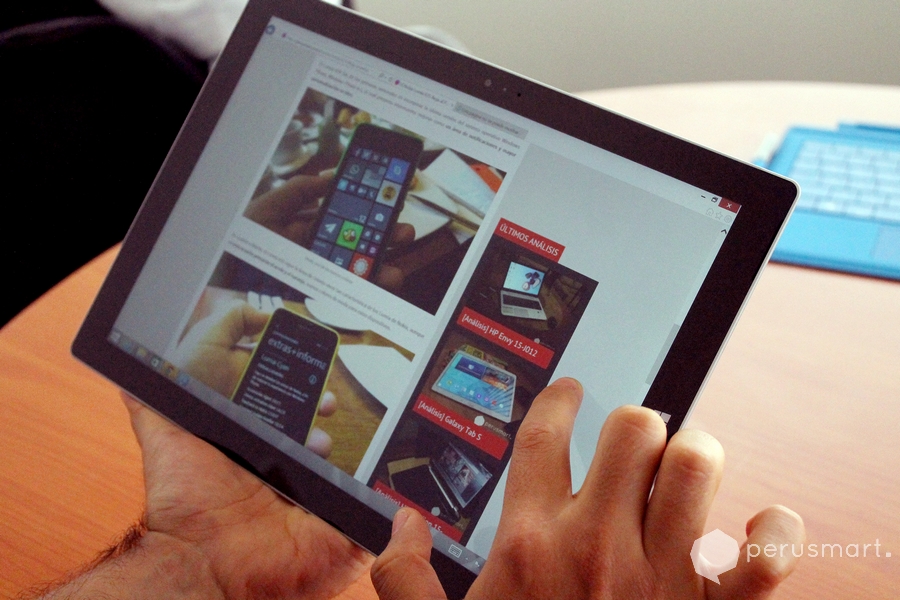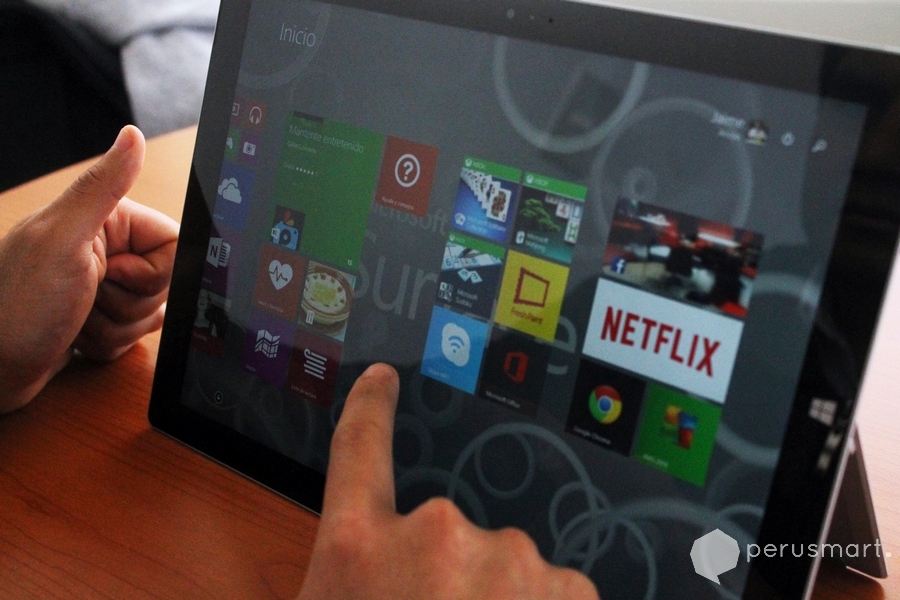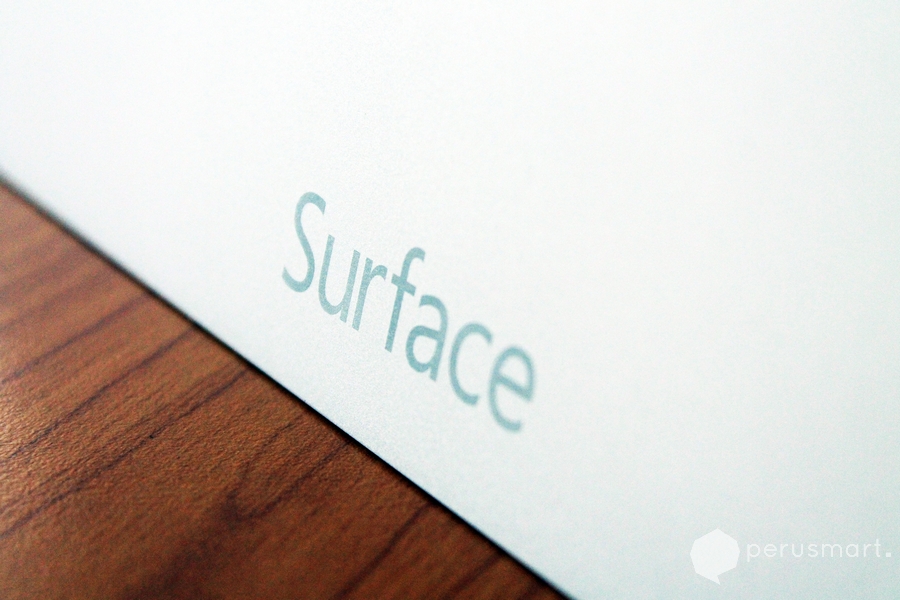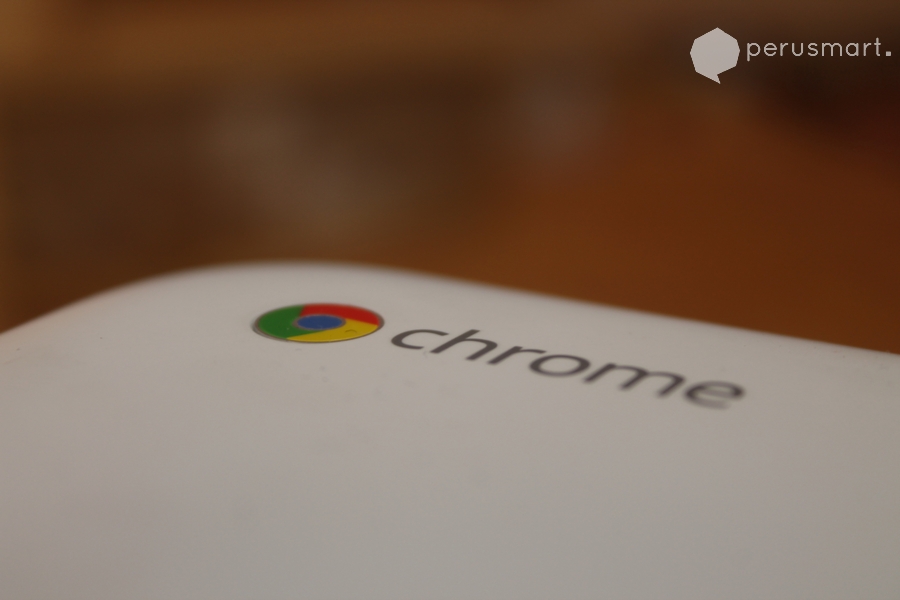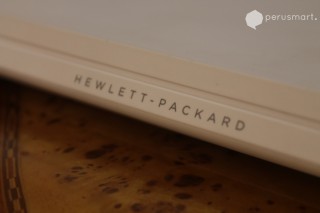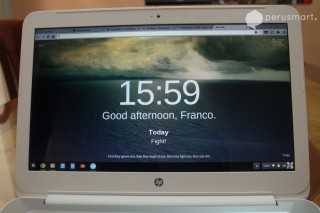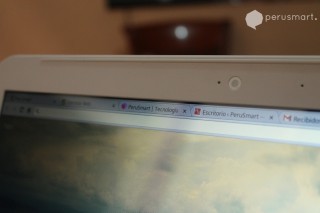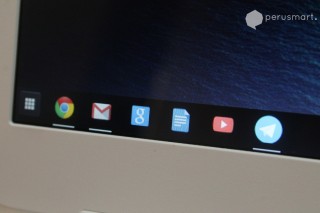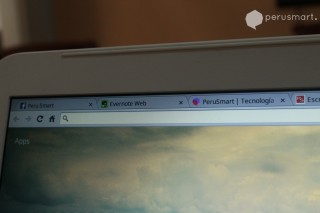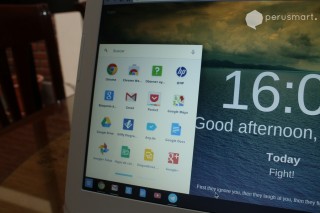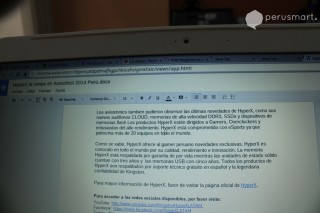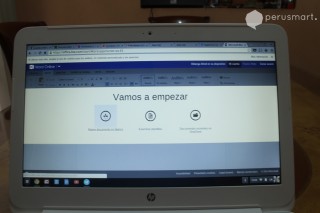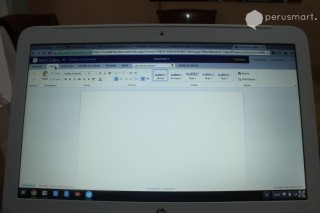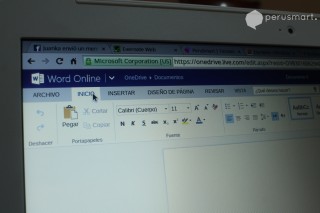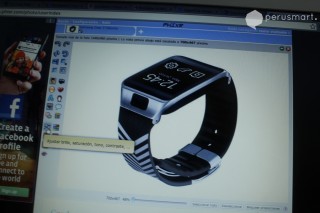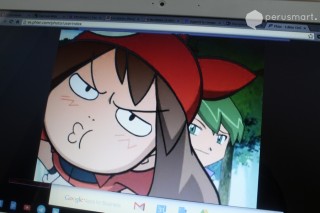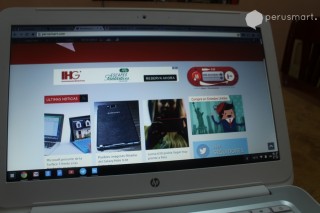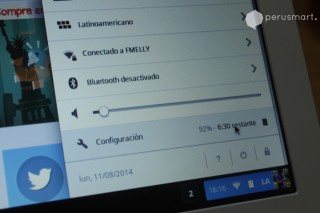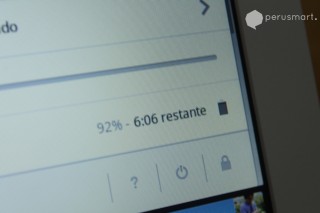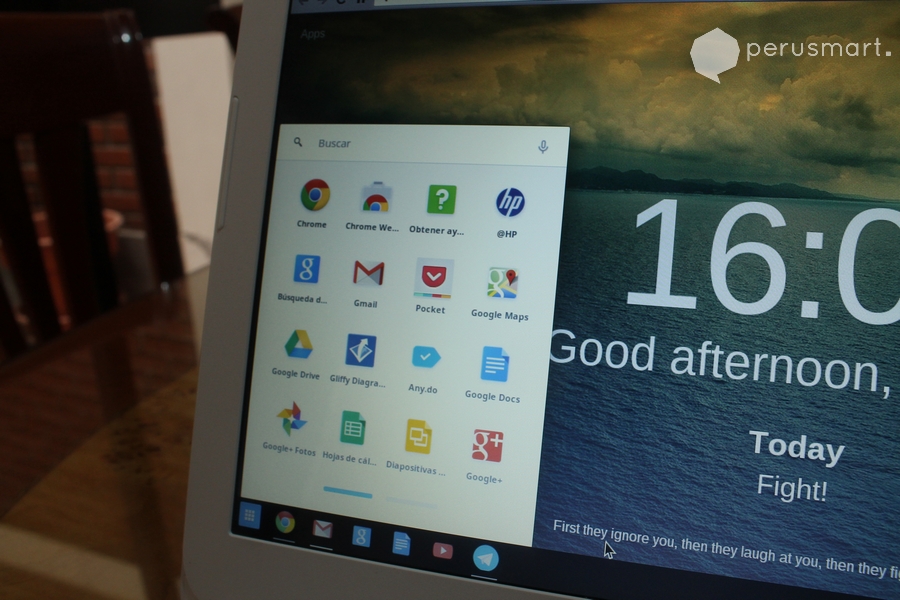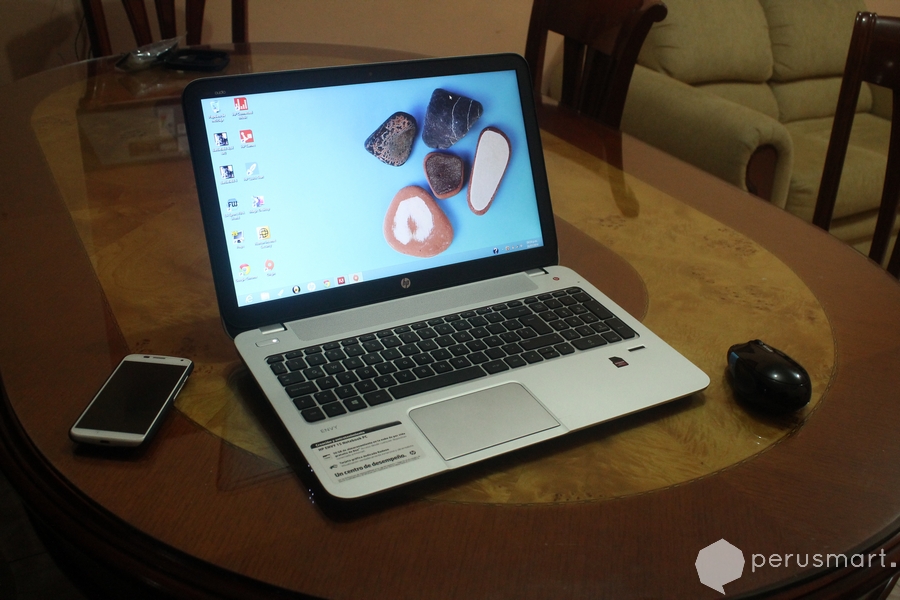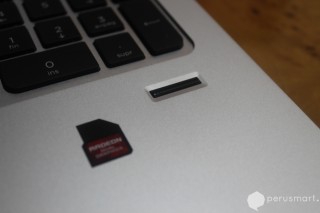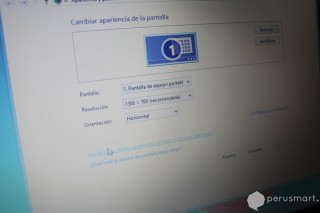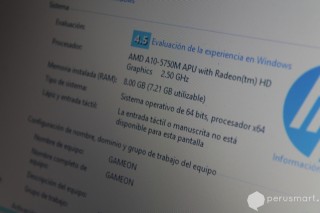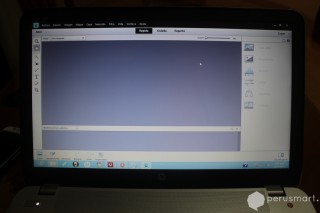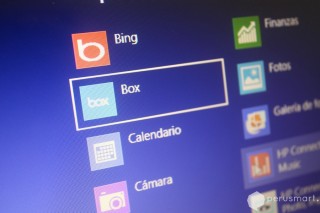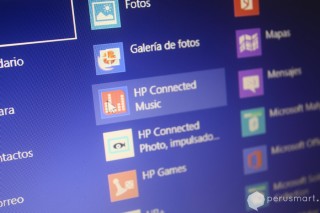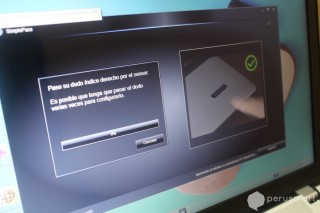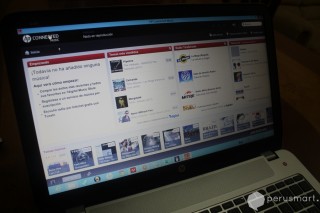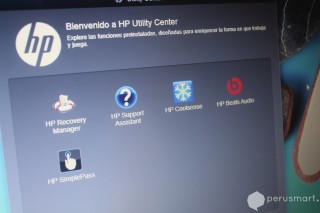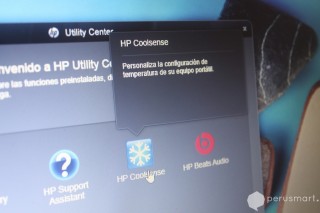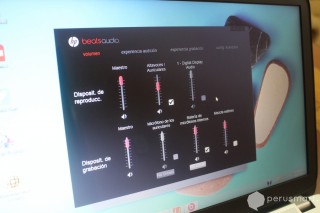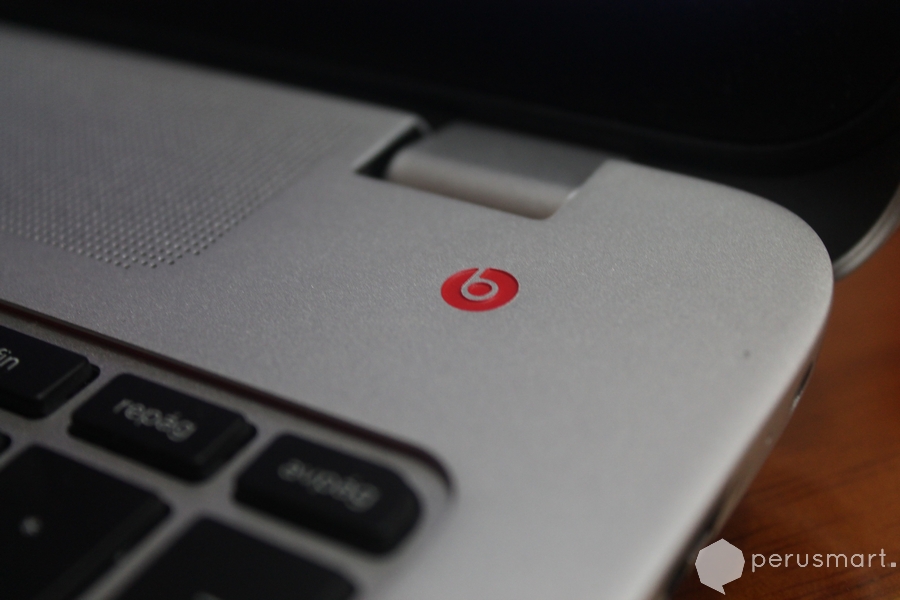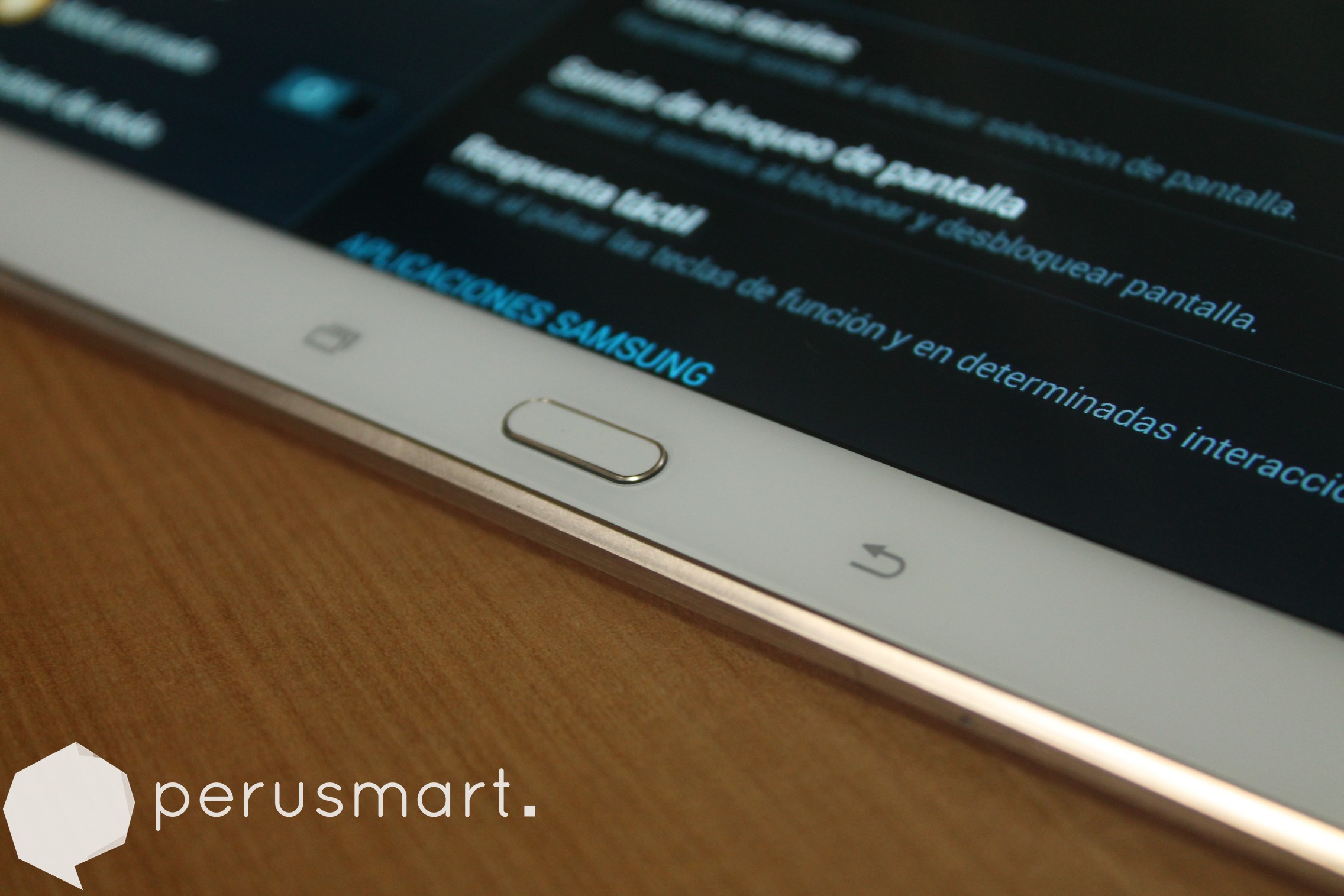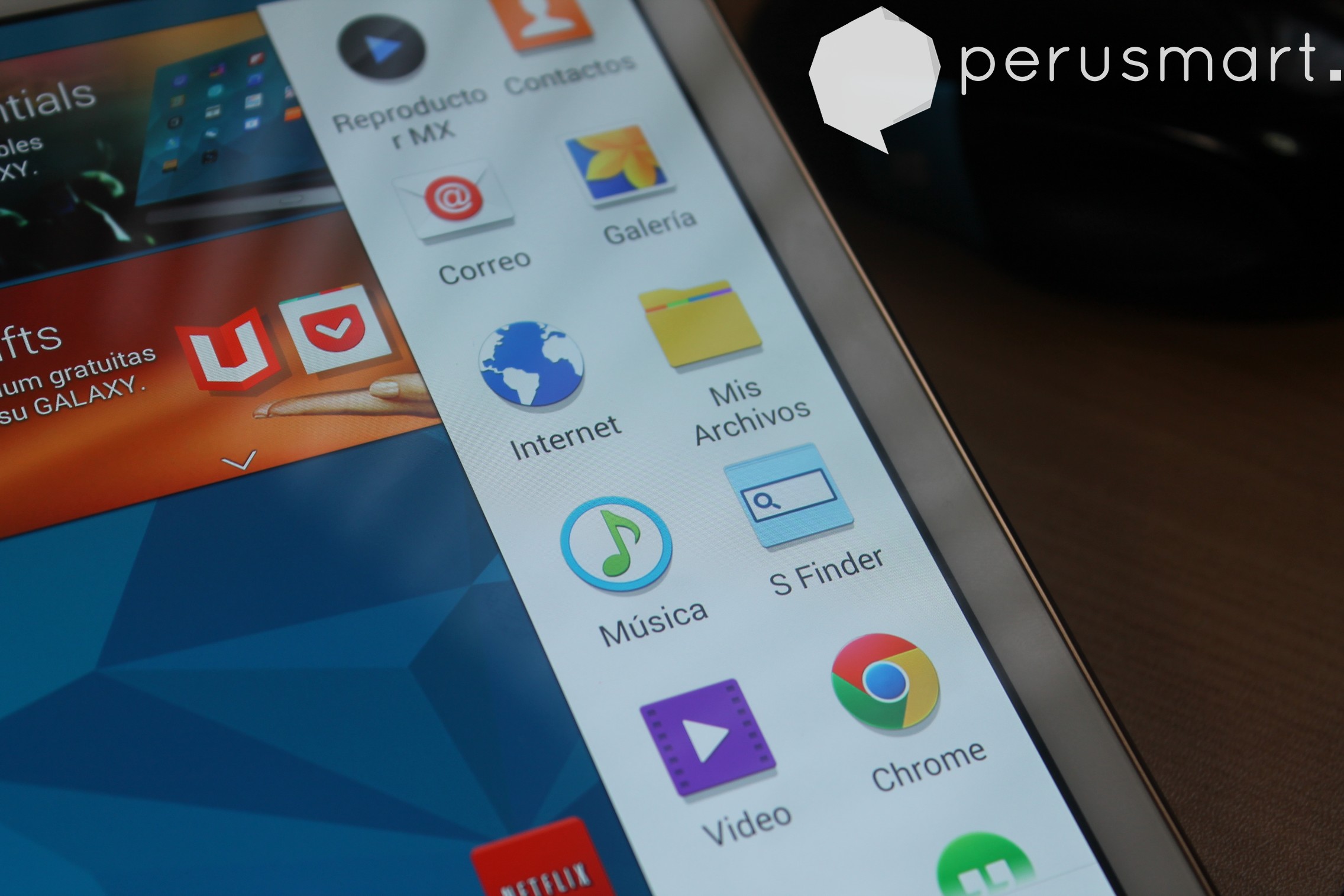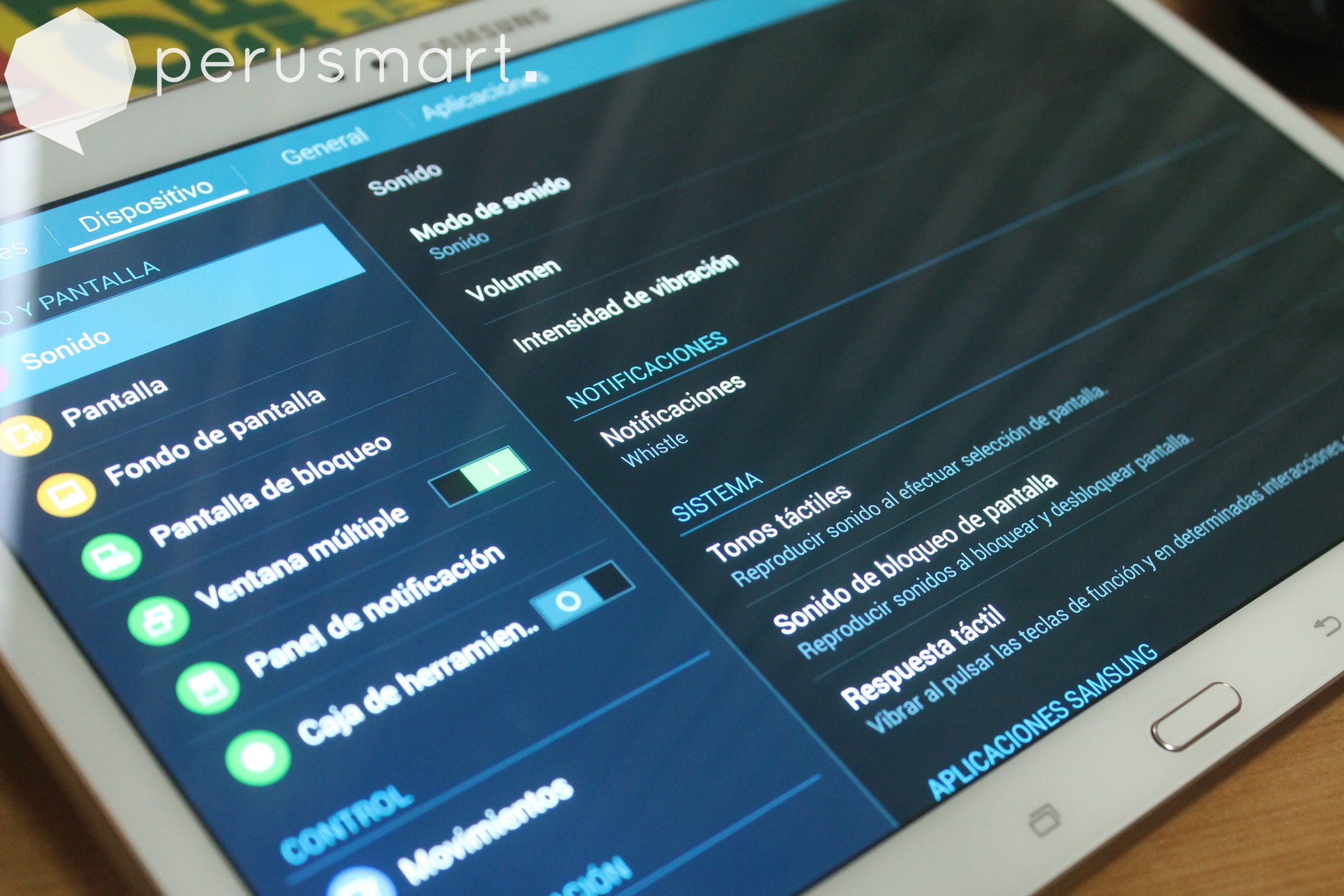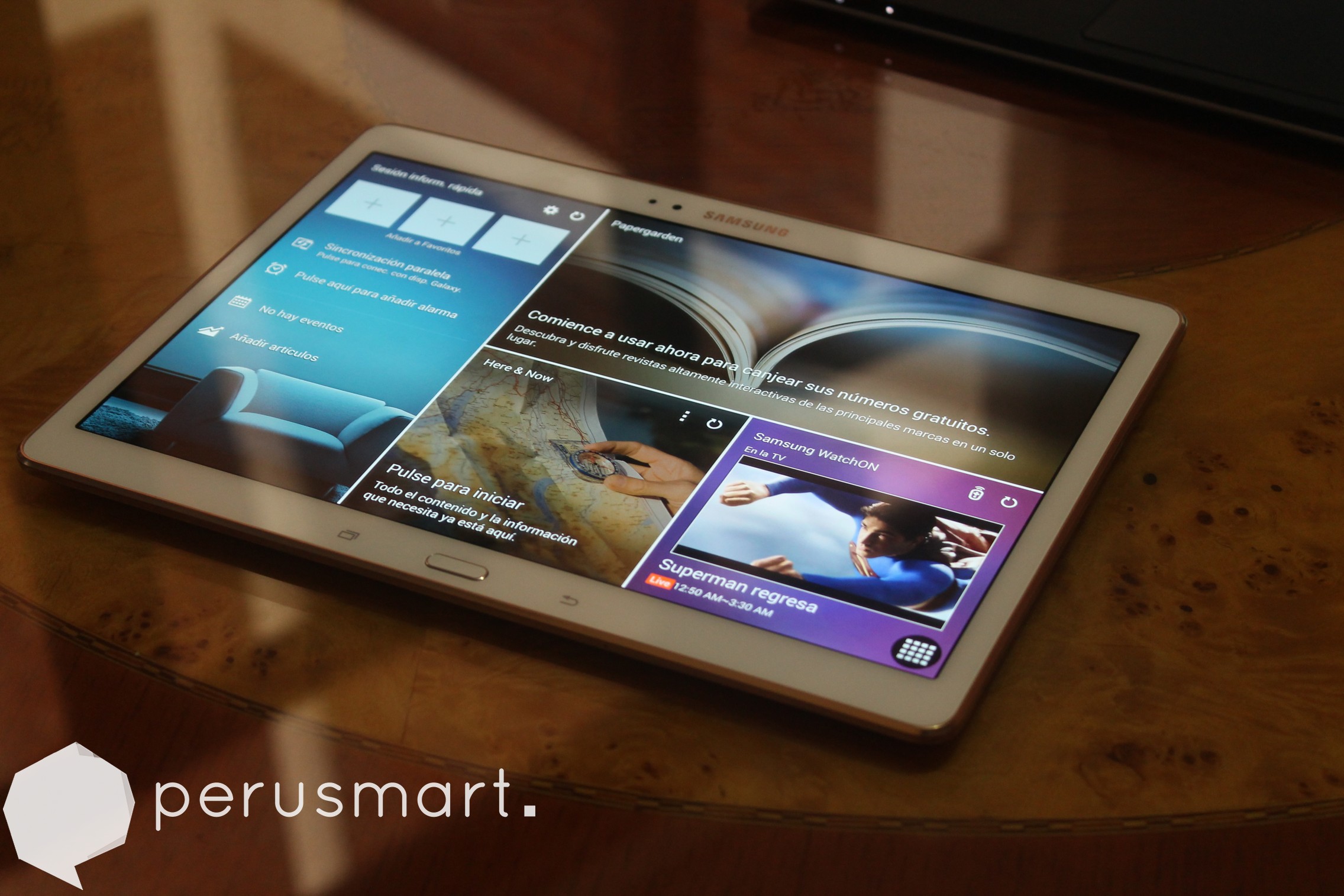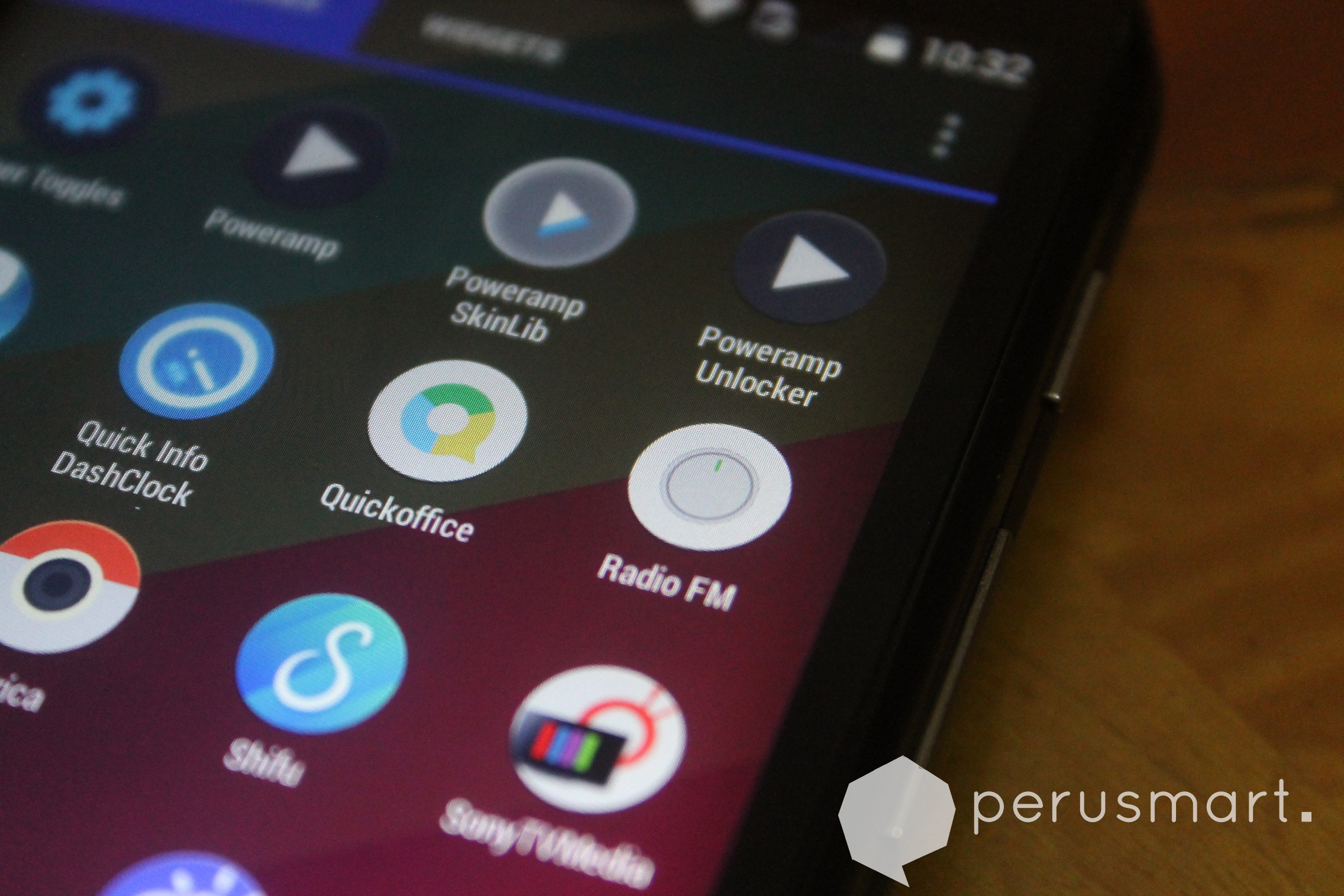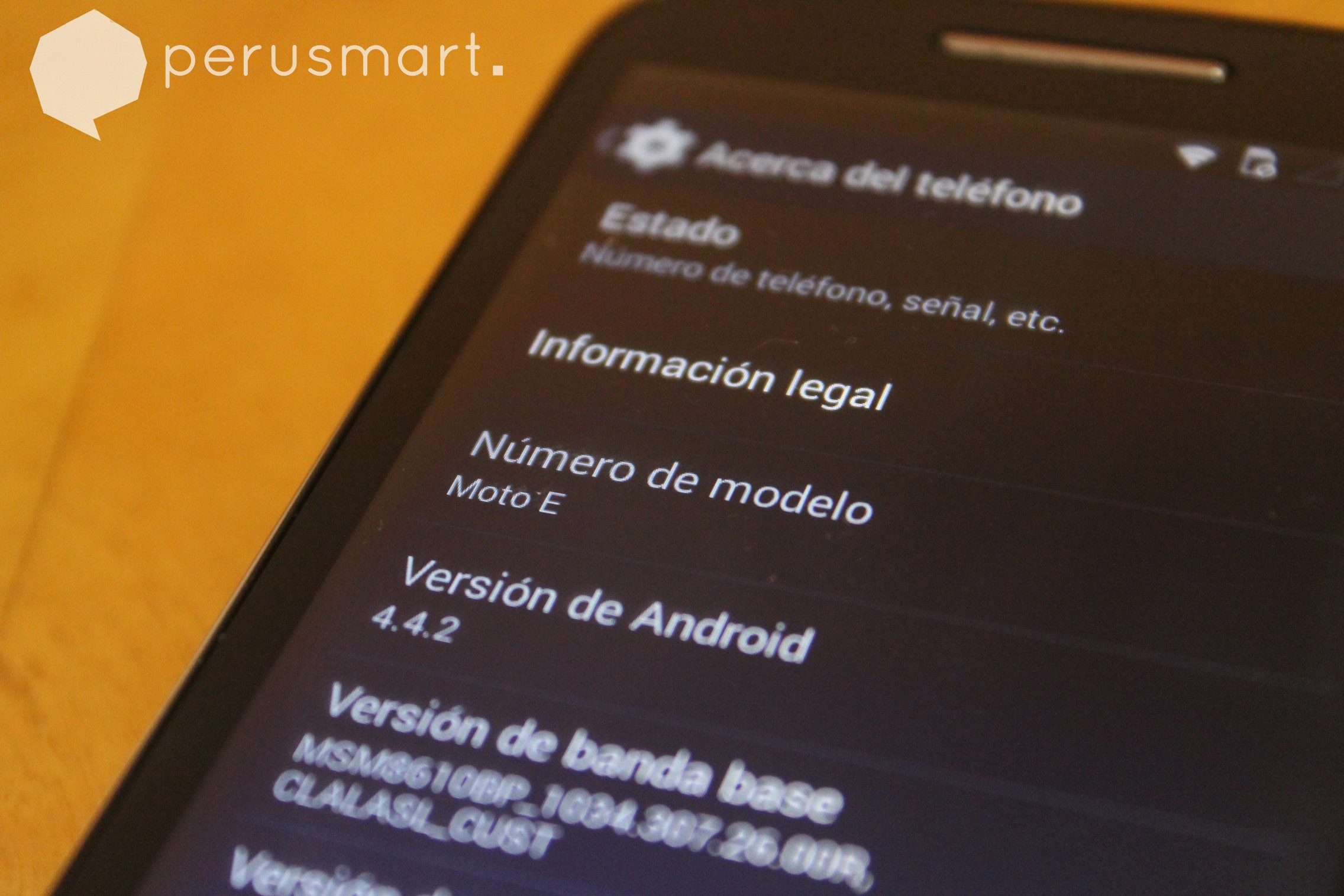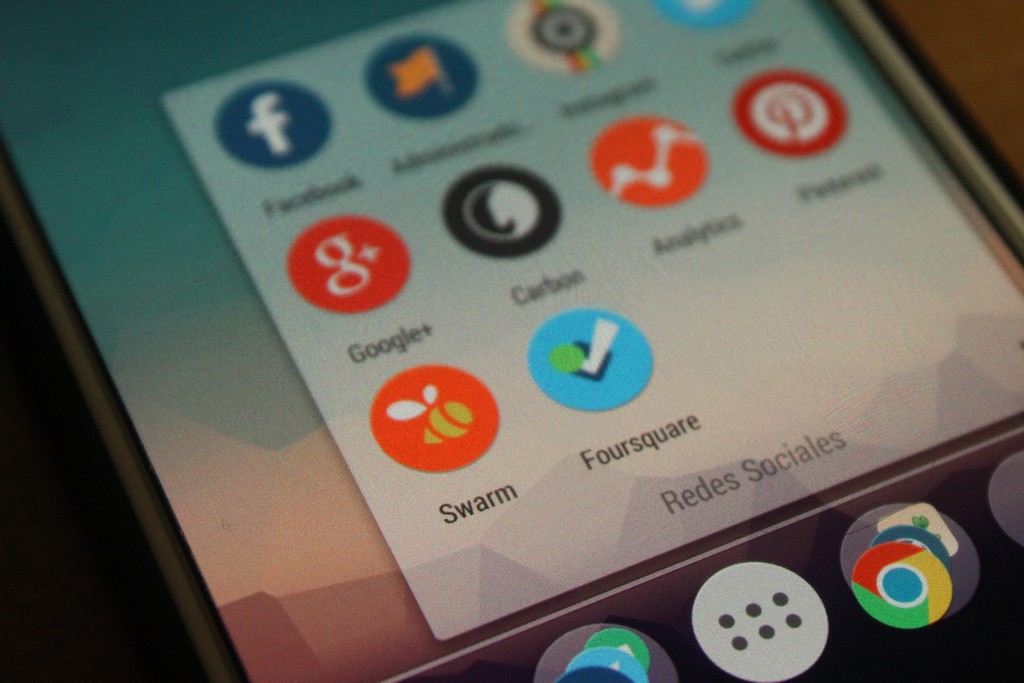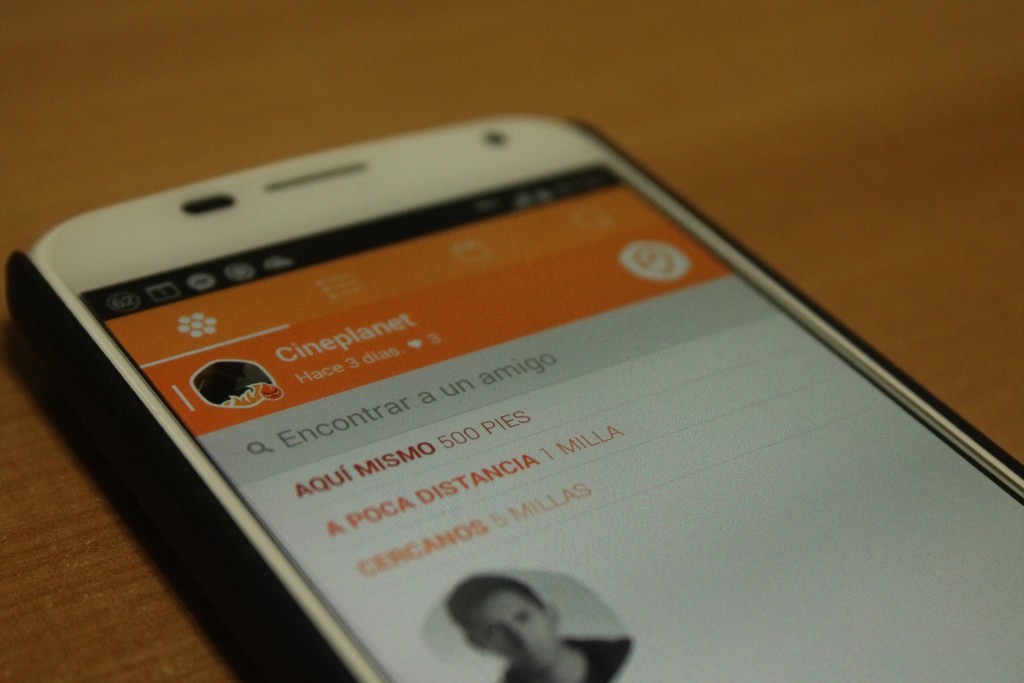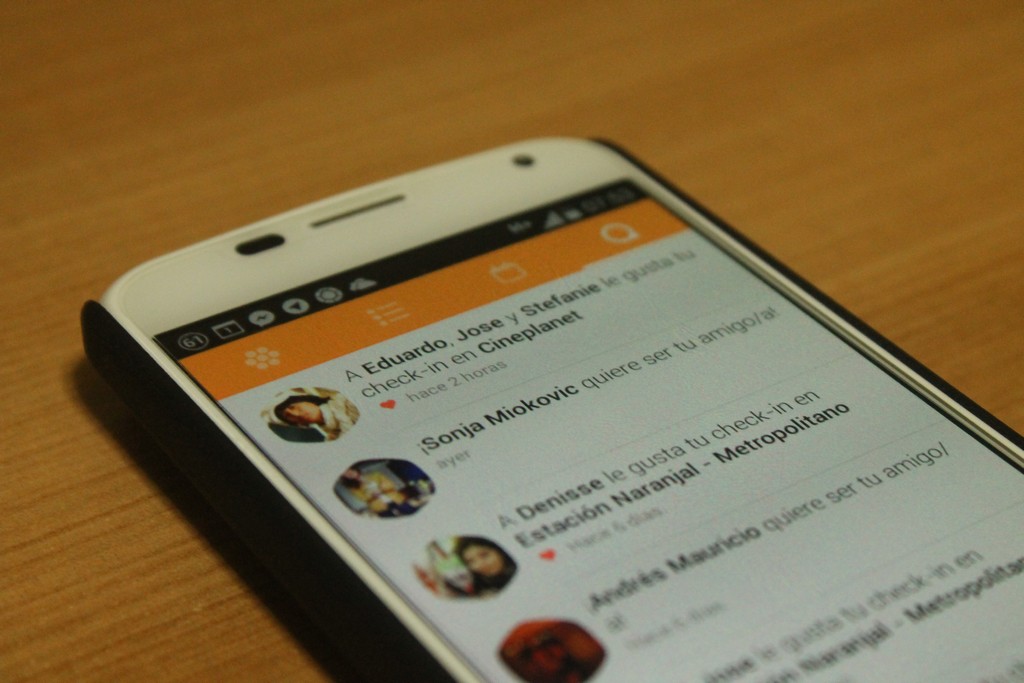El mercado de las phablet, a pesar de los reparos iniciales, se ha convertido en un importante ingreso para los múltiples fabricantes de móviles a nivel mundial. El alcance de esta tendencia ha sido tal que Apple, quien en algún momento aseguró que nadie iba a comprar un teléfono así de grande, acaba de lanzar el iPhone 6 Plus, su modelo de 5.5 que cae perfectamente en la definición de phablet. Y si Android ha sido el sistema donde se inició la tendencia, Windows Phone ha tenido también lo suo con el Lumia 1520 y el Lumia 1320. Y justo hoy hablaremos del Lumia 1320, el más modesto de los «grandes» de Nokia, pero que con todo y todo busca ganarse en el mercado local la preferencia de los consumidores combinando un rendimiento más que decente, una gran pantalla y un precio accesible.
Video
Diseño
El Lumia 1320 sigue la tendencia de los terminales Nokia/Microsoft de principios de año, con un cuerpo de policarbonato en colores bastante vistosos, los cuales contrastan muy bien con el negro de la parte delantera donde viene incluida la pantalla, el logo y los botones capacitivos.

El diseño del 1320 se corresponde más a los terminales gama media de Nokia/Microsoft, con esquinas bastante recondeadas, en contraposición del Lumia 1520 donde eran un poco más angulares, lo que se agradece ya que al momento de sostener un terminal tan grande cualquier ayuda es bien recibida. Y es que el 1320 es gigante, con 6 pulgadas de pantalla es casi imposible no serlo, lo cual hace que no sea tan cómodo de manejar con dos manos e imposible de manejar con una sola.
Pantalla
El Lumia 1320 incorpora una pantalla IPS de 6 pulgadas, algo que no vemos muy seguido en un móvil para la gama media, lo cual le da un plus sobre sus competidores. Eso sí, la resolución será HD (720p), con una densidad de pixeles de 245 ppi, por lo que si bien no estaremos antes una de las pantallas con mayor definición del mercado, es bastante decente para su rango de precios.

Lo bueno es que gracias a la tecnología clearblack de Nokia los ángulos de visión y la visibilidad bajo la luz del sol son al menos decentes, aunque si eres de lo que andas mucho en exteriores tal vez tengas problemas.
Hardware y rendimiento
Dando un vistazo general a lo incluido en el Lumia 1320 tenemos una pantalla IPS de 6 pulgadas en resolución HD, un procesador Snapdragon 400 de cuatro núcleos, memoria RAM de 1 GB, almacenamiento interno de 8 GB expandible vía micro SD, cámara principal de 5 magpíxeles, cámara secundaria VGA y una batería de 3,400 mAh. Como podemos ver, no está nada mal para la gama en la que compite.
El procesador Snapdragon 400, junto a la fluidez natural de Windows Phone, hace que el equipo carezca de relentizaciones o problemas de rendimiento, cuando menos al momento de realizar las tareas más sencillas y básicas como hacer llamadas, revisar correos, tomar fotos y revisar la galería, etc.
Si quieren un punto de comparación, el Snapdragon 400 es el mismo usado en el Moto G de Motorola, con lo que ya se darán una idea de lo que pueden hacer (y no). Aunque, como dije, de por si con el sistema Windows Phone la fluidez y la ausencia de cuelgues inesperados es casi siempre garantizada.
Software
Nuestro equipo de prueba traía consigo Cyan, la última versión de Windows Phone para la familia Lumia, por lo cual tuvimos acceso a las última características y funcionalidades incluídas en esta versión como la barra de notificaciones o la customización de tiles. Lamentablemente los terminales que se vienen vendiendo a nivel local aún no cuentan oficialmente con esta importante actualización, aunque no dudamos que eso debería cambiar en las siguientes semanas.
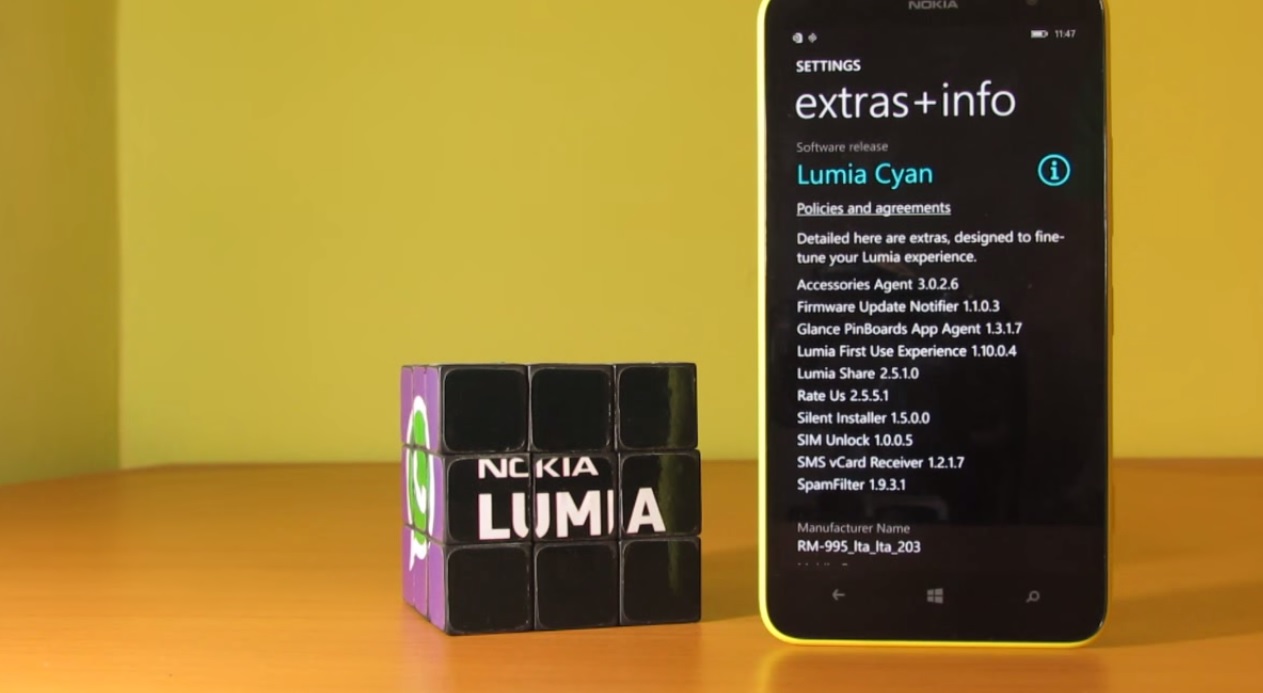
Sobre el mercado de aplicaciones de Windows Phone, podremos decir que finalmente está en su pubertad, ya que si bien todavía hay una larga lista de aplicaciones que no vemos (y probablemente no veremos) listadas para este sistema operativo, casi todo lo que un usuario personal podría necesitar está incluido. Tenemos Facebook, Whatsapp, Line, FB Messenger, Flipboard, Evernote y un largo etcétera, lo cual hace menos cierto que nunca ese cantito de «en windows phone no hay aplicaciones».
Lo que sí es malo es que no hay software adecuado al uso de pantallas más grandes, es decir, que no hay programas ni del fabricante ni de terceros que saque el mayor provecho al mayor área de trabajo que una pantalla de 6 pulgadas puede ofrecer, lo cual se nos hace un desperdicio. Eso sí, trabajar con aplicaciones de productividad y trabajo, tipo Evernote, Office (tanto en Word, Excel y Powerpoint) o Calendarios será lo mejor del mundo gracias a esta ampliación del campo.
Cámara
Si hay algo donde la serie Lumia destaca en en sus cámaras, ya que incluso en la gama baja sus resultados son más que sorprendentes. Con el Lumia 1320 tenemos sentimientos encontrados, ya que si bien es una buena cámara para los 5 megapíxeles que incorpora su sensor, pensamos que para el segmento al que va dirigido quizás se pudo incluir algo mejor, especialmente cuando hablamos de fotos en baja luz, donde el ruido aparece por todas partes.
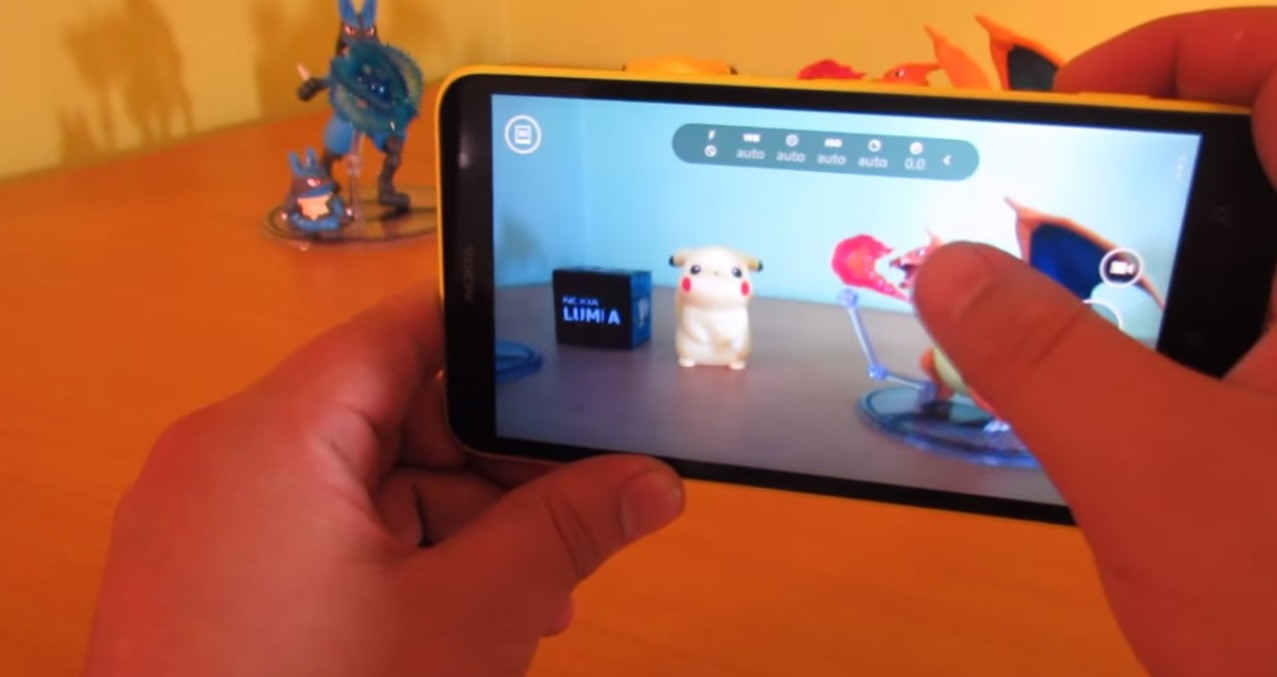
Por el lado bueno, tenemos todos los controles manuales y software propietario de Nokia/Microsoft para ayudarnos con el post procesado de la imagen. Es aquí donde Nokia Camera, software integrado en el dispositivo, brilla por la cantidad de opciones disponibles, como el cambio de enfoque, ISO o exposición, que harán sentir mucho menos la no tan buena definición del sensor. Definitivamente no es una cámara Pureview o una lente firmada por Carl Zeiss, pero algo se puede hacer con ella.
No queremos dejar de pasar la oportunidad de hablar de su cámara delantera, la cual a pesar de ser VGA, nos permite usar el abanico de aplicaciones que Nokia/Microsoft tiene para este tipo de tomas.
Autonomía
Uno de los puntos que más se destaca siempre en una phablet es el poder incorporar una batería de mayor duración debido a sus mayores dimensiones en comparación a un teléfono convencional. En este caso, el Lumia 1320 no decepciona. Si bien Nokia afirma que el terminal durará sin problemas dos días sin cargar, en la práctica llegan a ser aproximadamente día y medio, lo cual tampoco es nada despreciable. En uso intensivo, navegando, llamando y sobre todo jugando, el teléfono aguantó con carga desde la mañana hasta la noche, con lo que en verdad sería el aliado ideal de personas que tienen problemas para volver a casa hasta altas horas de la noche o encontrar un punto donde cargar el móvil.
Conclusiones
El Lumia 1320 es un gama media, no hay que olvidarnos de eso, y si bien su pantalla de 6 pulgadas se podría pensar ideal para consumo de contenido multimedia, los más «exquisitos» quizás tengan problemas por su resolución y sus ángulos de visión. Pero no, este no es el fin principal del equipo, si quisieramos lo mejor de los mejor seguramente correríamos mejor suerte con su hermano mayor el Lumia 1520. Lo que el Lumia 1320 busca es brindar una gran pantalla, con la consiguiente mejora en el área de trabajo a quien así lo quiere, a un precio más accesible. Simple como eso.

Y sí, el Lumia 1320 logra su cometido muy bien, aunque yo creo que el que le sacará mayor provecho será el usuario que quiere «trabajar» con el dispositivo, leyendo correros, editando documentos, haciendo presentaciones, en fin, algo que sería un poco complicado hacer en una pantalla de 4 pulgadas, pero con el Lumia 1320 será lo más natural del mundo.
Un gran terminal en verdad, y no solo literalmente.